Päivitetty huhtikuu 2024: Älä enää saa virheilmoituksia ja hidasta järjestelmääsi optimointityökalumme avulla. Hanki se nyt osoitteessa linkki
- Lataa ja asenna korjaustyökalu täältä.
- Anna sen skannata tietokoneesi.
- Työkalu tulee silloin Korjaa tietokoneesi.
Slack on omistettu pilvipohjainen pikaviestintäalusta. Voit keskustella, lähettää tiedostoja, jakaa kuvia ja lisätä hyperlinkkejä muiden käyttäjien kanssa.
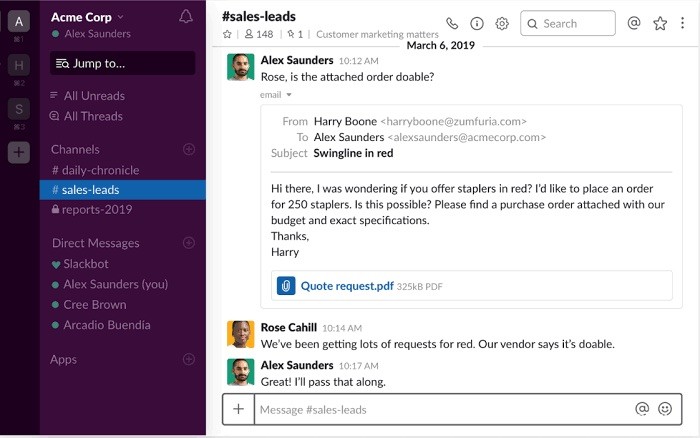
Se on hyödyllinen, koska sitä voidaan käyttää sekä henkilökohtaiseen käyttöön että työympäristöön, ja moderni käyttöliittymä tekee siitä erittäin miellyttävän. Jotkut käyttäjät ovat kuitenkin ilmoittaneet ongelmia Slackin kanssa koska se ei avaa keskustelun lähettämiä linkkejä.
Kuinka korjata linkit, jotka eivät avaudu löysällä
Tarkista Internet-yhteys
Vakaa Internet-yhteys on vianetsinnän edellytys. Muista käyttää aktiivista yhteyttä, joka ei ole julkinen (saatavana sairaaloissa ja toimistoissa). Kokeile avata Slack muilla laitteilla ja yritä käyttää Internetiä.
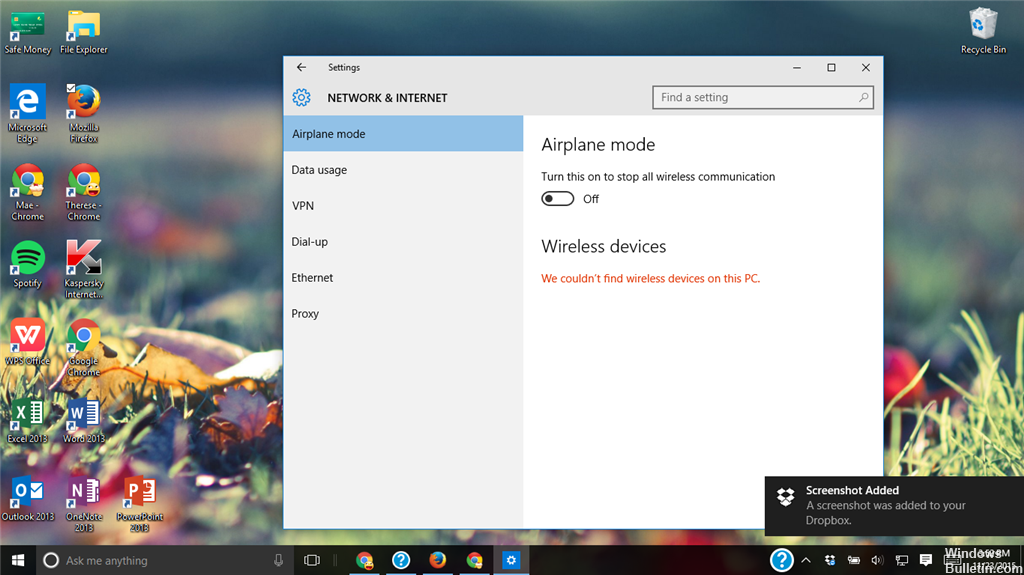
Poista sovelluksen välimuisti
Slack Client for Desktop -sovellukselle
- Avaa taipuma
- Napsauta valikkoa vasemmassa yläkulmassa.
- Valitse Ohje
- Valitse Vianmääritys
- Napsauta Tyhjennä välimuisti ja käynnistä uudelleen.

Microsoft Store -sovelluksen Slack UWP -sovellukselle
- Alkaen ulkona
- Napsauta hiiren kakkospainikkeella Slack-sovellusta.
- Valitse lisää
- Siirry sovellusasetuksiin
- Valitse Korjaa ja jos tämä ei auta, kokeile nollausvaihtoehtoa.
Huhtikuun 2024 päivitys:
Voit nyt estää tietokoneongelmat käyttämällä tätä työkalua, kuten suojataksesi tiedostojen katoamiselta ja haittaohjelmilta. Lisäksi se on loistava tapa optimoida tietokoneesi maksimaaliseen suorituskykyyn. Ohjelma korjaa yleiset virheet, joita saattaa ilmetä Windows -järjestelmissä, helposti - et tarvitse tuntikausia vianmääritystä, kun sinulla on täydellinen ratkaisu käden ulottuvilla:
- Vaihe 1: Lataa PC-korjaus- ja optimointityökalu (Windows 10, 8, 7, XP, Vista - Microsoft Gold Certified).
- Vaihe 2: Valitse “Aloita hakuLöytää Windows-rekisterin ongelmat, jotka saattavat aiheuttaa PC-ongelmia.
- Vaihe 3: Valitse “Korjaa kaikki”Korjata kaikki ongelmat.
Selaimen välimuistille
Selaimen välimuistin tyhjentäminen on tärkeää sekä linkkien avaamiseksi että Web Slack -sovelluksen käyttämiseksi yleensä, joten on tärkeää, että osaat tyhjentää selaimen oletusvälimuistin.

Asenna Slack uudelleen
Viimeisenä keinona voimme yrittää asentaa Slackin uudelleen, jos se ei vieläkään toimi kunnolla eikä avaa linkkejä selaimessa. Olemme havainneet ongelmia Windows-käyttöjärjestelmässä, jossa Slackin asennus on vaurioitunut Windows-päivitysten asentamisen tai asennustiedostojen siirtämisen jälkeen toiseen asemaan. Tässä ratkaisussa siirrymme Application Manager -sovellukseen ja poistamme Slack-asennuksen. Sitten voit selata virallista sivustoa ja asentaa uusimman version sieltä.
- Paina Windows + R, kirjoita valintaikkunaan appwiz.cpl ja paina Enter.
- Etsi Slack sovellushallinnasta. Napsauta hiiren kakkospainikkeella ja valitse Poista asennus.
- Käynnistä tietokone uudelleen kokonaan sovelluksen asennuksen jälkeen. Selaa virallista Slack-verkkosivustoa ja lataa uusin versio.
- Napsauta hiiren kakkospainikkeella suoritettavaa tiedostoa ja valitse Suorita järjestelmänvalvojana. Tarkista, että ongelma on ratkaistu.
https://support.google.com/chrome/forum/AAAAP1KN0B0voQKE463fs8/?hl=en-GB
Asiantuntijavinkki: Tämä korjaustyökalu tarkistaa arkistot ja korvaa vioittuneet tai puuttuvat tiedostot, jos mikään näistä tavoista ei ole toiminut. Se toimii hyvin useimmissa tapauksissa, joissa ongelma johtuu järjestelmän korruptiosta. Tämä työkalu myös optimoi järjestelmäsi suorituskyvyn maksimoimiseksi. Sen voi ladata Napsauttamalla tätä

CCNA, Web-kehittäjä, PC-vianmääritys
Olen tietokoneen harrastaja ja harrastava IT-ammattilainen. Minulla on vuosien kokemus tietokoneen ohjelmoinnista, laitteiden vianmäärityksestä ja korjaamisesta. Olen erikoistunut Web-kehitys- ja tietokannan suunnitteluun. Minulla on myös CCNA-sertifiointi verkon suunnitteluun ja vianmääritykseen.

